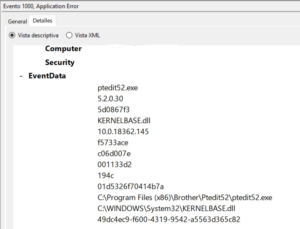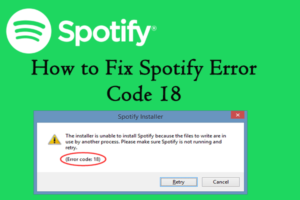Resumen :
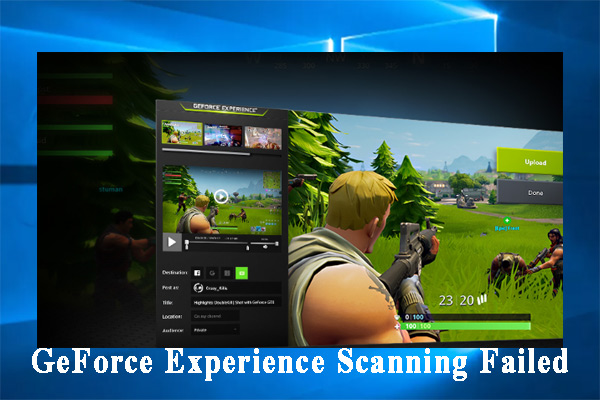
Cuando GeForce Experience intenta buscar juegos instalados, aparece un mensaje de error «Error al escanear». ¿También le avergüenza el error de análisis fallido de GeForce Experience? Ahora puede obtener múltiples soluciones de MiniTool.
El error de escaneo fallido de GeForce Experience a menudo aparece al escanear muchas carpetas de instalación de juegos.De hecho, no todos los juegos son compatibles con GeForce Experience. Lo primero que debe hacer es verificar si sus juegos son realmente compatibles mirando esta página.
Además, existen otras causas responsables del error de falla de escaneo de GeForce Experience. La razón más común es que los controladores de la tarjeta gráfica están defectuosos. Los permisos insuficientes o la falta de propiedad pueden hacer que el análisis de GeForce Experience falle.
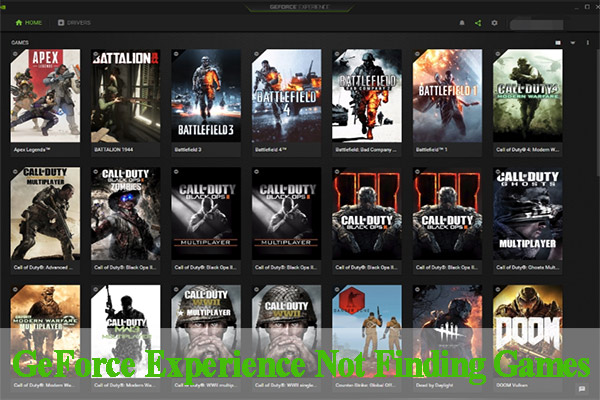
¿Te has encontrado con GeForce Experience que no encuentra juegos? Muchos usuarios encuentran este error en Windows 10. Este artículo proporciona varios métodos efectivos para usted.
Corrección 1. Desinstale el controlador de su tarjeta gráfica.
El controlador de la tarjeta gráfica dañado a menudo causa muchos errores del juego como el bloqueo de KOTOR, Minecraft no usa la GPU, el bloqueo de Dying Light y el escaneo de GeForce Experience falló. Para deshacerse de este error, puede intentar desinstalar el controlador de la tarjeta gráfica.
Etapa 1. apurarse Win + R llaves para abrir el Clase cuadro de diálogo, luego escriba devmgmt.msc en la caja y golpea Entrar para abrir este programa.
2do paso. En el Administrador de dispositivos ventana, expanda la Captura de pantalla tomada categorías, luego haga clic con el botón derecho en el controlador de la tarjeta gráfica y seleccione Desinstalar el dispositivo. Luego, siga las instrucciones en pantalla para completar la desinstalación.
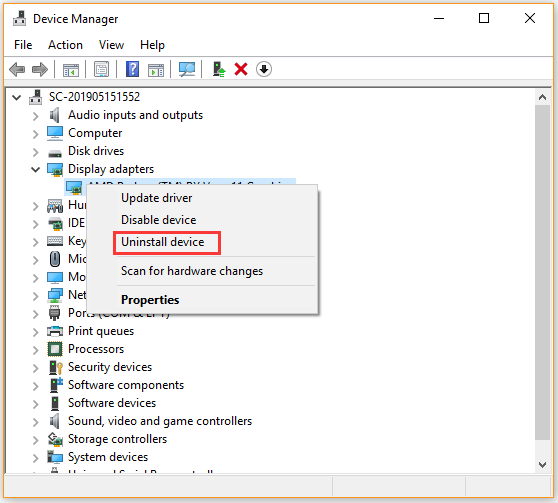
Paso 3. Reinicie su computadora y Windows instalará automáticamente un controlador de tarjeta gráfica predeterminado.
Ahora, verifique si el error de escaneo de GeForce aún persiste. Si eso no funciona, continúe con las siguientes soluciones.
Arreglar 2. Limpiar la instalación del controlador NVidia
Si la desinstalación del controlador de la tarjeta gráfica no funciona, puede intentar realizar una instalación limpia del controlador NVidia. Este método ha ayudado a muchos usuarios. Probar ahora.
Etapa 1. Haga clic aquí para abrir el Descargas de controladores NVidia página, luego ingrese la información requerida, incluido el controlador NVidia y el sistema operativo en los cuadros y haga clic en Buscar.
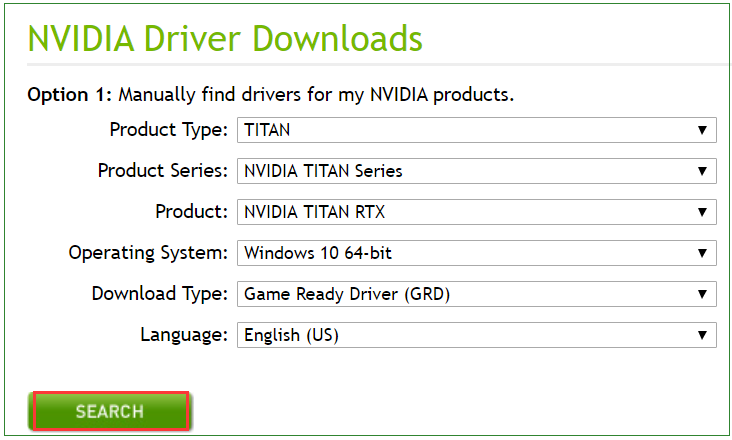
2do paso. Ahora verá una lista de controladores NVidia. Desplácese hacia abajo hasta encontrar el controlador requerido, luego seleccione su nombre y haga clic en el Descargar botón.
Paso 3. Abra el controlador descargado en su computadora y siga las instrucciones en pantalla para instalarlo.
Paso 4. Una vez que llegas al Opciones de instalación pantalla, seleccione el Modificado avanzado) opción y haga clic en Próximo. Luego verá una lista de componentes instalados.
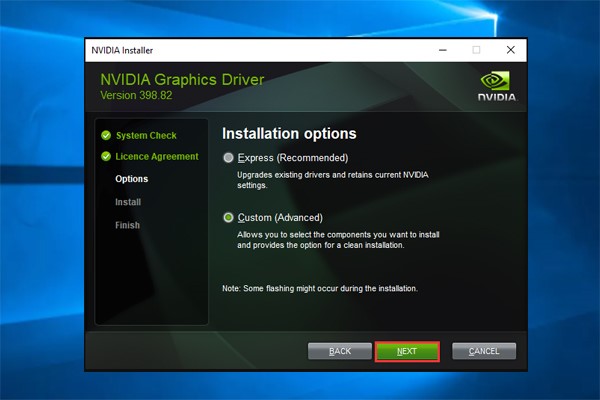
Paso 5. Marque la casilla junto a Realice una instalación limpia y haga clic en Próximo para instalar el controlador.
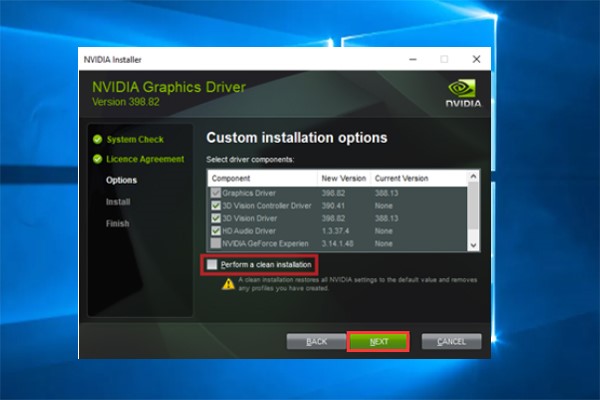
Ahora verifique si el error de escaneo de NVidia GeForce Experience aún aparece.
Solución 3. Ejecute NVidia GeForce Experience como administrador
Como se mencionó anteriormente, el error de escaneo de GeForce Experience a menudo aparece cuando las carpetas de instalación no son completamente accesibles debido a permisos insuficientes. Por lo tanto, le recomendamos que ejecute este programa como administrador.
Etapa 1. Haga clic derecho en Experiencia GeForce acceso directo en su escritorio y seleccione Propiedades en el menú contextual.
2do paso. Ir Compatibilidad pestaña, y luego marque la casilla para Ejecute este programa como administrador y haga clic en Correcto para guardar el cambio.
Consejo: También puede hacer clic derecho en Experiencia GeForce archivo ejecutable y seleccione Ejecutar como administrador cada vez que ejecuta este programa.
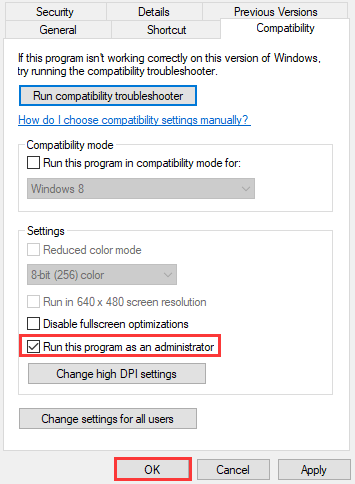
Ahora vuelva a abrir y verifique si el error de escaneo de GeForce Experience se corrigió o no.
Solución 4. Otorga la propiedad de las carpetas de juegos instaladas
Si el problema persiste, puede deberse a la falta de propiedad de las carpetas de instalación del juego. En este caso, debes otorgar permisos suficientes a GeForce Experience. He aquí cómo hacerlo:
Etapa 1. Abre tu Explorador de archivos, luego navegue hasta la carpeta principal que indica que el análisis de errores de GeForce Experience falló.
2do paso. Haga clic derecho en la carpeta y selecciónela Propiedades.
Paso 3. En el Propiedades ventana, ve a la seguridad y haga clic en el Avanzado botón.
Paso 4. Ahora el Configuraciones de seguridad avanzadas aparece la ventana, haga clic en el Cambiar enlace al lado de Dueño etiqueta.
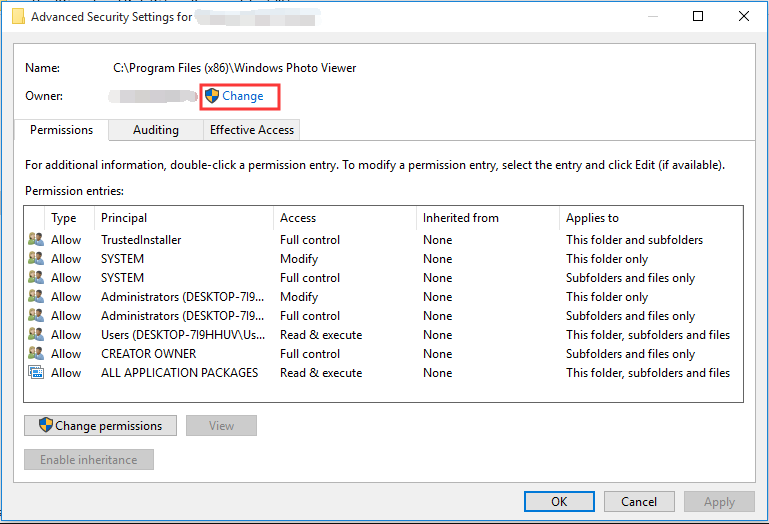
Paso 5. Ingrese el nombre del objeto que está utilizando en su computadora y haga clic en el botón Comprobar nombres botón. Luego, Windows verificará y completará automáticamente el nombre completo del objeto. Cuando el nombre completo esté completo, haga clic en Correcto.
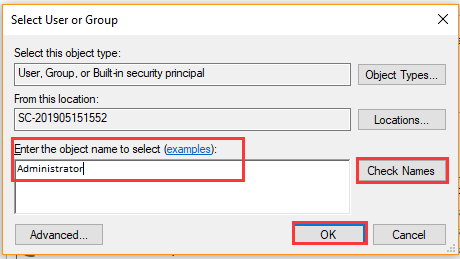
Paso 6. Marque la casilla junto a Reemplazar propietario en subcontenedores y objetos y haga clic en Correcto en el Configuraciones de seguridad avanzadas ventana.
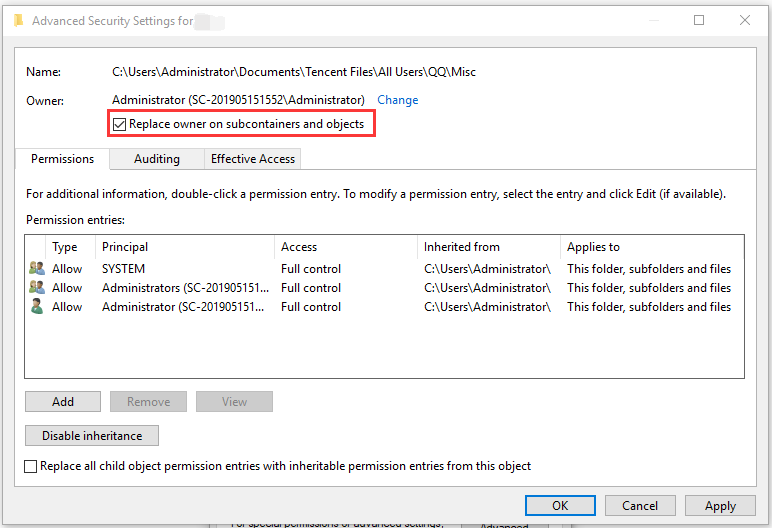
Ahora debe tomar posesión de la carpeta y verificar si el error de escaneo de GeForce está solucionado.
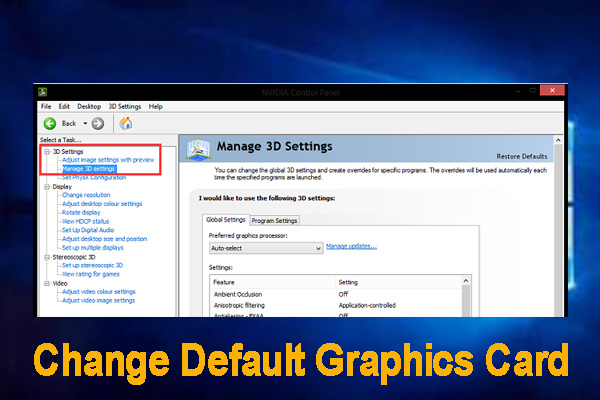
Muchos usuarios quieren configurar la tarjeta gráfica predeterminada. ¿Cómo cambiar la tarjeta gráfica predeterminada de Windows 10? Este artículo le proporcionará una guía completa.